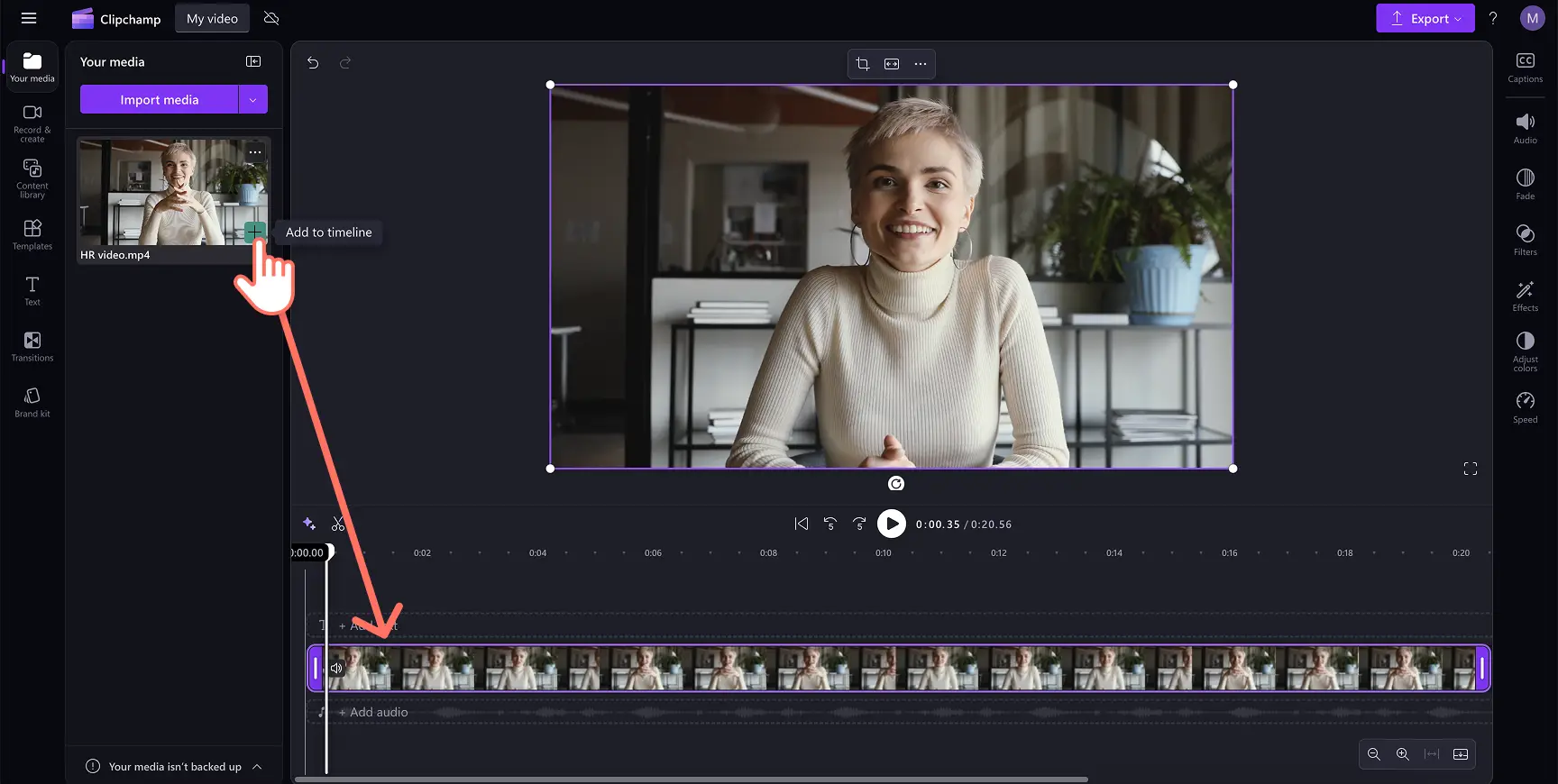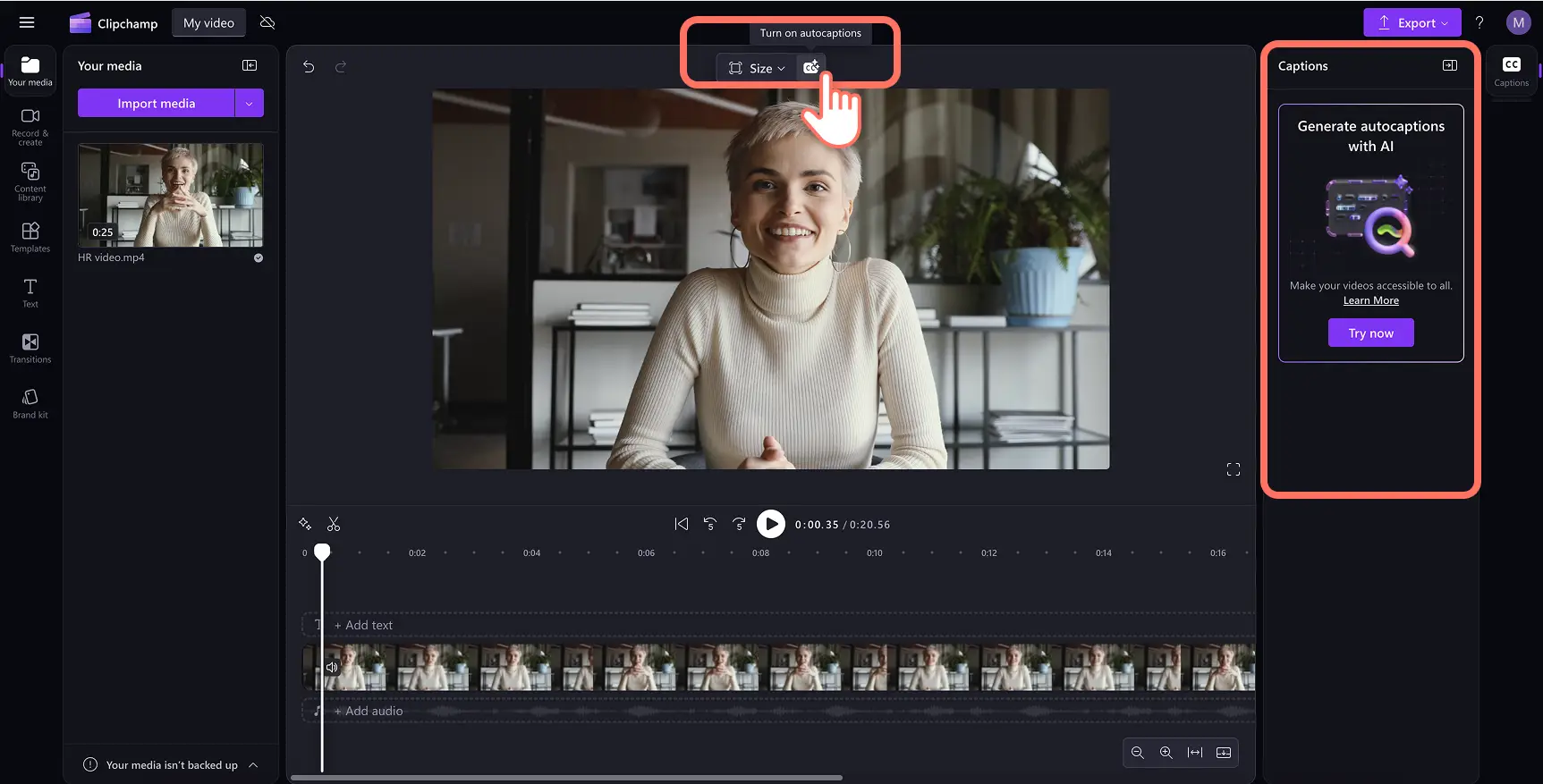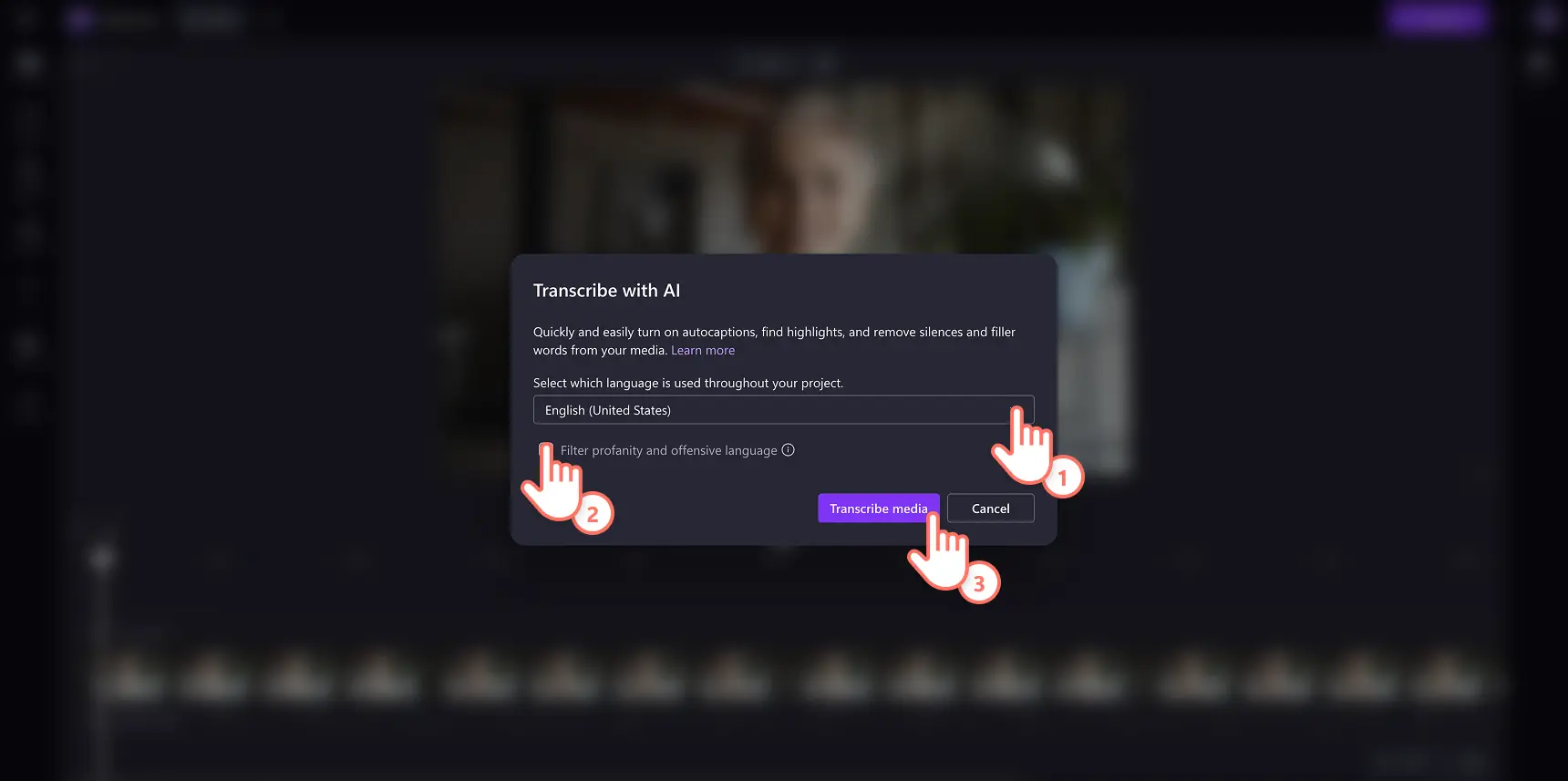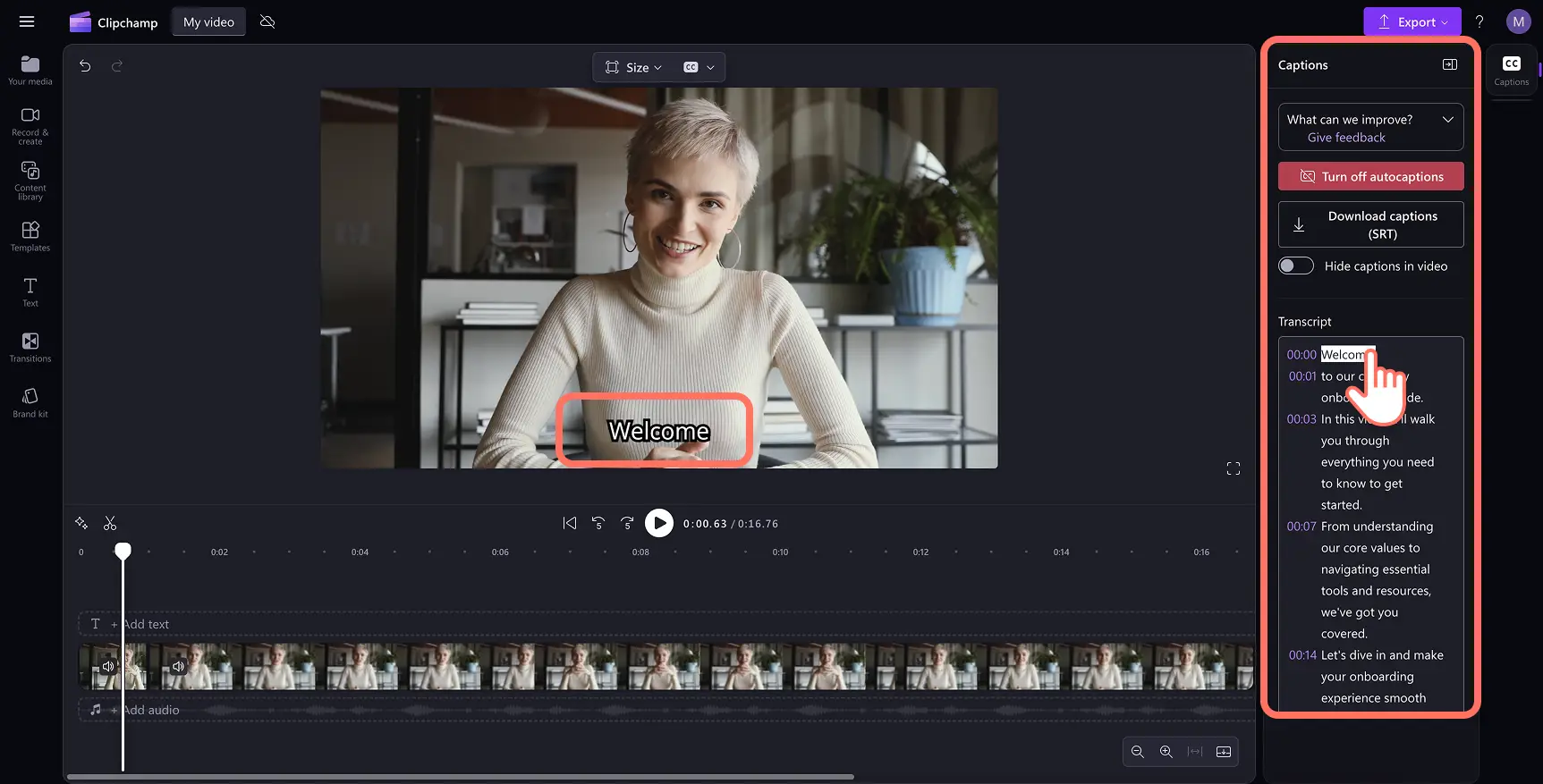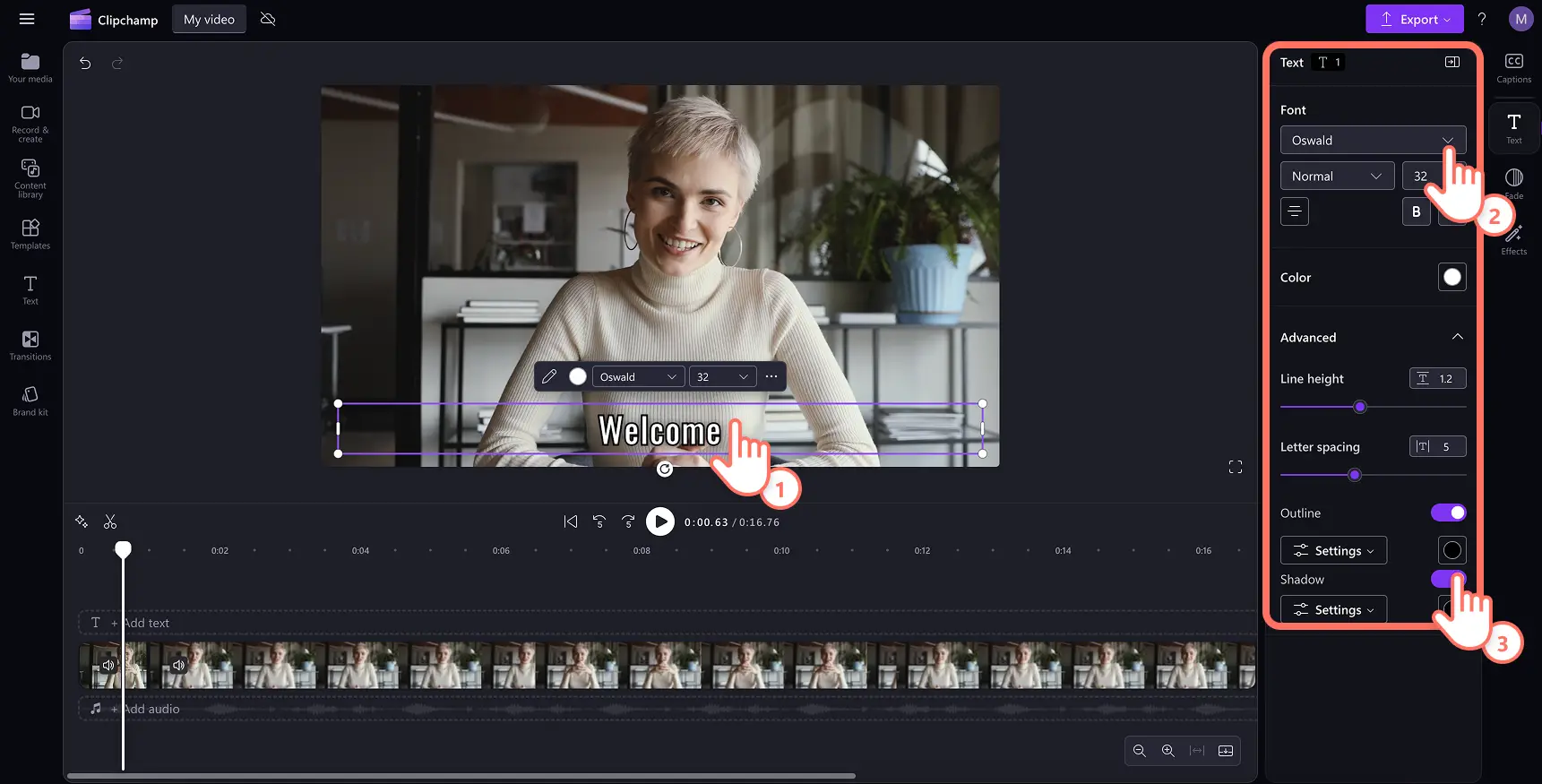Увага! Знімки екрана в цій статті зроблені в особистих облікових записах Clipchamp. В робочих і навчальних облікових записах Clipchamp описані функції працюють аналогічно.
На цій сторінці
Хочете швидко транскрибувати відео в текст без завантаження стороннього програмного забезпечення? У Microsoft Clipchamp ви можете згенерувати транскрипт відео будь-якою мовою і одразу завантажити його як SRT-файл .безпечно. Просто завантажте відео з аудіо або ввімкніть озвучування за допомогою ШІ чи записування голосу в редагованому транскрипті відео.
Транскрибування відео в текст – це важливий крок, який робить відео доступними й цікавими для глядачів.Це корисна функція для роликів на YouTube і супутнього маркетингового вмісту, як-от блогів.
Дізнайтеся, як безкоштовно транскрибувати відео й аудіо в текст, а також як завантажити транскрипт відео в редакторі Clipchamp.
Як транскрибувати відео в Clipchamp
Крок 1. Імпортуйте відео або запишіть його
Для імпорту власних відео й аудіофайлів натисніть вкладку "Ваші медіа" на панелі інструментів кнопку "Імпорт мультимедіа", щоб переглянути файли на комп’ютері або підключитися до OneDrive.
Зверніть увагу: кліп має містити голосовий аудіофайл, щоб перетворити відео або звукову доріжку в текст за допомогою генератора субтитрів.
Ви також можете використовувати функцію транскрипції для будь-якого відео чи аудіо, записаного у відеоредакторі.На панелі інструментів відкрийте вкладку "Запис і створення" й виберіть "Екран і камера", "Камера", "Екран", "Аудіо" або "Синтез мовлення".
Перетягніть медіафайли на часову шкалу.
Крок 2. Створіть транскрипт до відео безкоштовно
Щоб транскрибувати відео або аудіо в текст, натисніть на значок субтитрів у вікні попереднього перегляду відео, щоб увімкнути автоматичні субтитри. Або ви можете відкрити вкладку "Субтитри" на панелі властивостей і натиснути кнопку "Транскрибувати медіафайли".
З’явиться спливаюче вікно з параметрами транскрибування за допомогою ШІ.У ньому можна вибрати потрібну мову й установити прапорець для фільтрування ненормативної та нецензурної лексики. Коли все буде готово, натисніть кнопку "Транскрибувати медіафайли".
Зверніть увагу: щоб дізнатися, якими мовами доступна функція перетворення відео на текст і безкоштовного транскрибування аудіо, див. повний список мов.
Ви автоматично повернетеся до редактора й побачите текст субтитрів і транскрипт відео на вкладці субтитрів на панелі властивостей.Час генерування субтитрів залежить від стабільності й швидкості інтернет-підключення і загальної тривалості відео.
Крок 3. Перегляньте й відредагуйте транскрипт відео
Субтитри з’являться у вікні попереднього перегляду відео разом із транскриптом відео на панелі властивостей, щойно вони успішно згенеруються.
Програмне забезпечення для транскрибування відео дуже точне, але є невелика ймовірність того, що деякі слова будуть написані з помилками. Обов’язково перевірте транскрипт на панелі властивостей. Ви можете легко внести до нього зміни: просто введіть правильний текст, щоб замінити слова з помилками.
Крок 4. Налаштування шрифту, кольору й розміру (необов’язково)
Натисніть субтитри у вікні попереднього перегляду відео, щоб відкрити різні параметри на панелі властивостей. Потім відкрийте вкладку "Текст" на панелі властивостей.Тут ви можете змінити шрифт, розмір, вирівнювання й кольори.
Ви можете переглянути розширені пераметри тексту, наприклад міжбуквений інтервал і тіні, що можуть полегшити перегляд субтитрів.Рекомендуємо використовувати контрастний до фону відео колір, але уникати кольорів на кшталт червоного й жовтого, щоб забезпечити доступність відео.
Крок 5. Завантажте .транскрипт у вигляді файлу SRT
Щоб завантажити транскрипт на пристрій, натисніть кнопку "Завантажити субтитри (SRT)" на панелі властивостей.
Розпочнеться автоматичне завантаження транскрипту на пристрій .у форматі SRT-файлу. Він відобразиться у папці завантажень.
Хочете дізнатися більше про те, як транскрибувати відео безкоштовно? Перейдіть на наш канал YouTube, щоб переглянути детальне відео з інструкціями щодо транскрибування відео в текст.
Транскрибування відео для YouTube
Щоб дізнатися, як транскрибувати відео для YouTube за допомогою ШІ, виконайте чотири кроки, наведені нижче.
Імпортуйте своє відео YouTube у відеоредактор Clipchamp, а потім перетягніть відео чи аудіофайл на часову шкалу.
Відкрийте вкладку "Субтитри" на панелі властивостей і натисніть кнопку "Увімкнути автоматичні субтитри".
З’явиться спливаюче вікно з параметрами перетворення відео на текст. Виберіть бажану мову, активуйте фільтрування ненормативної лексики й натисніть кнопку "Транскрибувати медіафайли", щоб почати роботу над відео для YouTube.
Стенограма вашого відео YouTube автоматично почне завантажуватися на вкладці субтитрів на панелі властивостей.
7 причин транскрибувати відео в текст
Ви легко зробите свої відео та вміст для YouTube доступнішими для користувачів із вадами слуху, що забезпечить потреби в інклюзивності в спільноті.
Транскрибування відео в текст може покращити зручність використання, оскільки певний вміст у вашому відео або відео YouTube можна легко шукати в транскрипті.
Ви можете швидко змінювати призначення транскриптів до відео й використовувати їх у блоґах, статтях і навіть дописах у соцмережах, щоб охопити ширшу аудиторію та залучити спільноту.
Покращуйте пошукову оптимізацію та покращуйте видимість у пошуку, створюючи стенограми відео, які можна ефективніше індексувати.
Створіть простіший спосіб навчання для тих, кому ваша мова не рідна.Вони можуть читати текст під відео, щоб краще зрозуміти контекст і зміст, наприклад, відеоподкастах.
Безкоштовно створюйте стенограму відео, яка ефективно слугуватиме офіційним записом або документом для юридичних цілей і відповідності.
Використовуйте стенограми відео, щоб допомогти створюйте сценарії своїх відео для платформ соціальних мереж, таких як YouTube і TikTok.
Запитання й відповіді
Чи транскрипція відео в текст безкоштовна в Clipchamp?
Так. Перетворення відео в текст або аудіо в текст для створення стенограми є безкоштовним для всіх користувачів Clipchamp.Ви також можете завантажити свою стенограму як файл .SRT файл також безкоштовно.
Якою мовою можна перетворити відео в текст?
Під час перетворення мовлення в текст на вибір доступні безліч мов.Можна вибрати іспанську, італійську, німецьку, французьку, японську та інші мови.Повний список мов можна переглянути тут.
Чи є обмеження на кількість слів тексту?
Ні, текст кількість слів тексту не обмежена. Проте рекомендуємо обмежити тривалість відео до 10 хвилин, щоб скоротити час обробки.
Хто може отримати доступ до даних тексту відео?
Ніхто не має доступу до даних. Автоматичне розпізнавання мовлення в Microsoft не передбачає втручання людини, тому ніхто ніколи не матиме доступу до аудіозаписів.
Хочете знайти більше причин конвертувати відео в текст?Перегляньте створення транскриптів у програмах Microsoft і дізнайтеся, як згенерувати транскрипт подкасту.
Згенеруйте транскрипт до відео вже сьогодні за допомогою Clipchamp або завантажте програму Clipchamp для Windows.